Creación de VLAN en un switch Cisco Business 250 o 350
Objetivo
Este artículo pretende mostrar cómo crear, editar o eliminar una VLAN en un switch Cisco Business serie 250 o 350.
Dispositivos aplicables | Versión de software
- CBS250 (hoja de datos) | 3.0.0.69 (descargue la última versión)
- CBS350 (hoja de datos) | 3.0.0.69 (descargue la última versión)
- CBS350-2X (hoja de datos) | 3.0.0.69 (descargue la última versión)
- CBS350-4X (hoja de datos) | 3.0.0.69 (descargue la última versión)
Introducción
La creación de una red de área local virtual (VLAN) permite crear dominios de difusión independientes en un switch. Los dominios de difusión pueden asociarse entre sí con la ayuda de un dispositivo de capa 3 como un router. Una VLAN se utiliza principalmente para formar grupos entre los hosts independientemente de dónde se encuentren físicamente los hosts. Por lo tanto, una VLAN mejora la seguridad con la ayuda de la formación de grupos entre los hosts. Cuando se crea una VLAN, no tiene efecto hasta que esa VLAN se conecta al menos a un puerto, ya sea manual o dinámicamente. Una de las razones más comunes para configurar una VLAN es configurar una VLAN independiente para voz y una VLAN independiente para datos. Esto dirige los paquetes para ambos tipos de datos a pesar de utilizar la misma red.
Configuración de VLAN
Creación de una VLAN
Paso 1. Inicie sesión en la utilidad basada en web y elija VLAN Management > VLAN Settings.
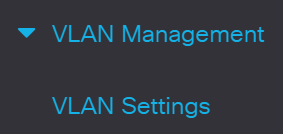
Paso 2. En el área VLAN Table (Tabla de VLAN), haga clic en Add (Agregar) para crear una nueva VLAN. Aparecerá una ventana de .
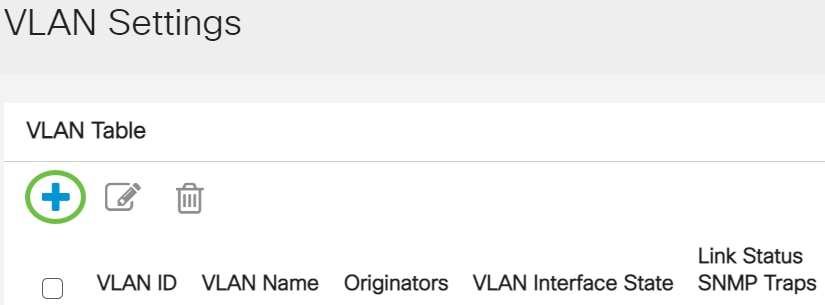
Paso 3. VLAN se puede agregar en dos métodos diferentes, como se muestra en las opciones a continuación. Elija un botón de opción que se corresponda con el método deseado:
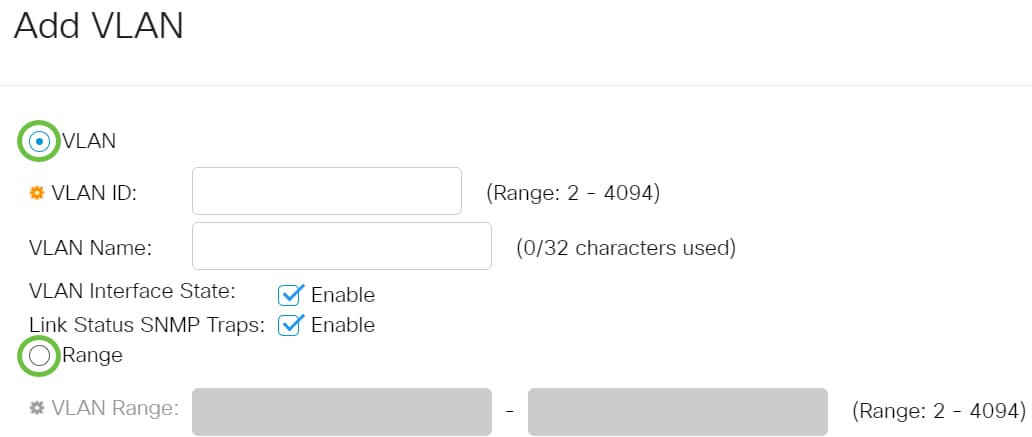
- VLAN: utilice este método para crear una VLAN específica.
- Range: utilice este método para crear un rango de VLAN.
Paso 4. Si elige VLAN en el Paso 3, ingrese el ID de VLAN en el campo VLAN ID. El intervalo debe estar entre 2 y 4094. Para este ejemplo, el ID de VLAN será 4.
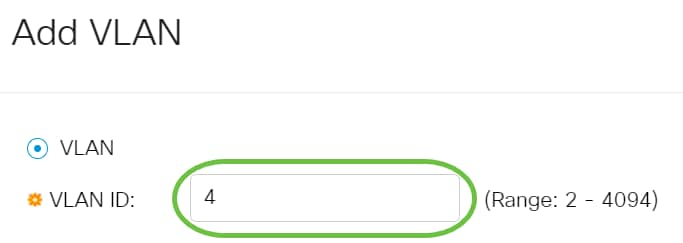
Paso 5. En el campo VLAN Name, ingrese un nombre para la VLAN. Para este ejemplo, el nombre de VLAN será Accounting (Contabilización). Se pueden utilizar hasta 32 caracteres.
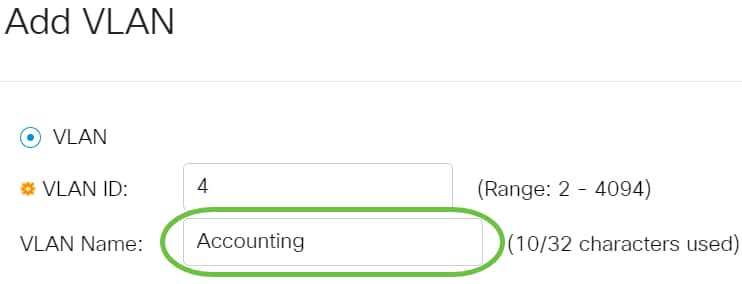
Paso 6. Marque la casilla de verificación VLAN Interface State para habilitar el estado de la interfaz VLAN; ya está activada de forma predeterminada. De lo contrario, la VLAN se apagará de manera efectiva y no se podrá transmitir ni recibir nada a través de la VLAN.
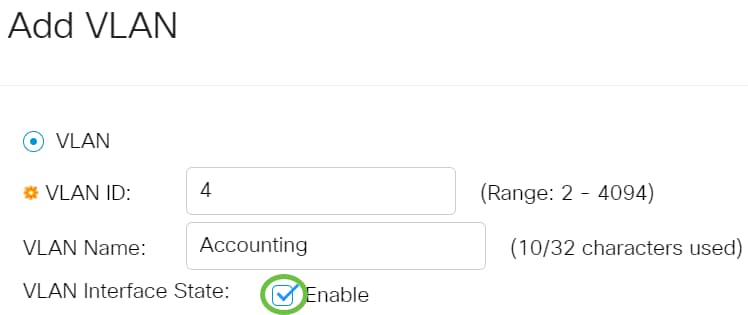
Paso 7. Marque la casilla de verificación Link Status SNMP Traps si desea habilitar la generación de capturas SNMP. Esto se activa como opción predeterminada.
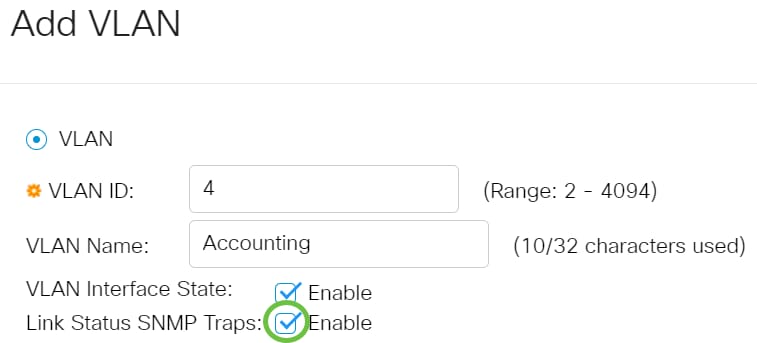
Paso 8. Si selecciona Range en el paso 3, introduzca el rango de las VLAN en el campo VLAN Range. El rango disponible es 2-4094. Para este ejemplo, el rango de VLAN es de 3 a 52.
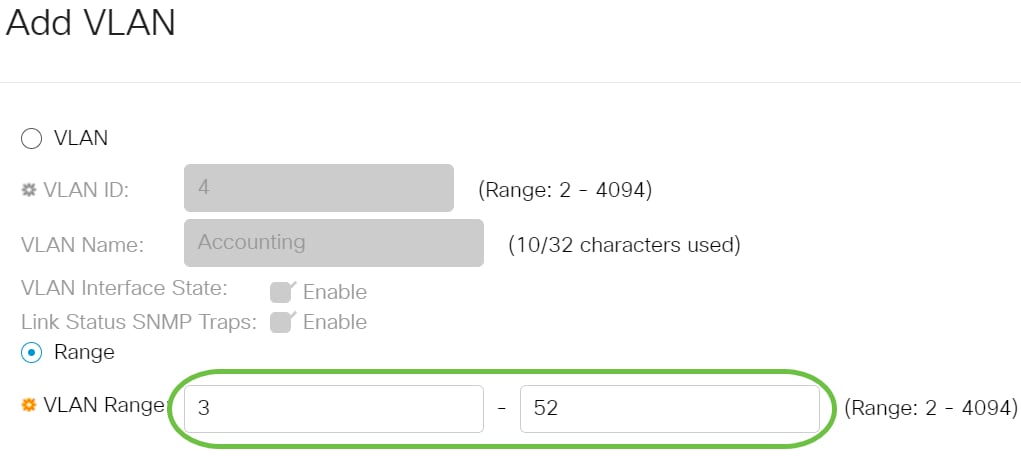
Paso 9. Hagan clic en Aplicar.
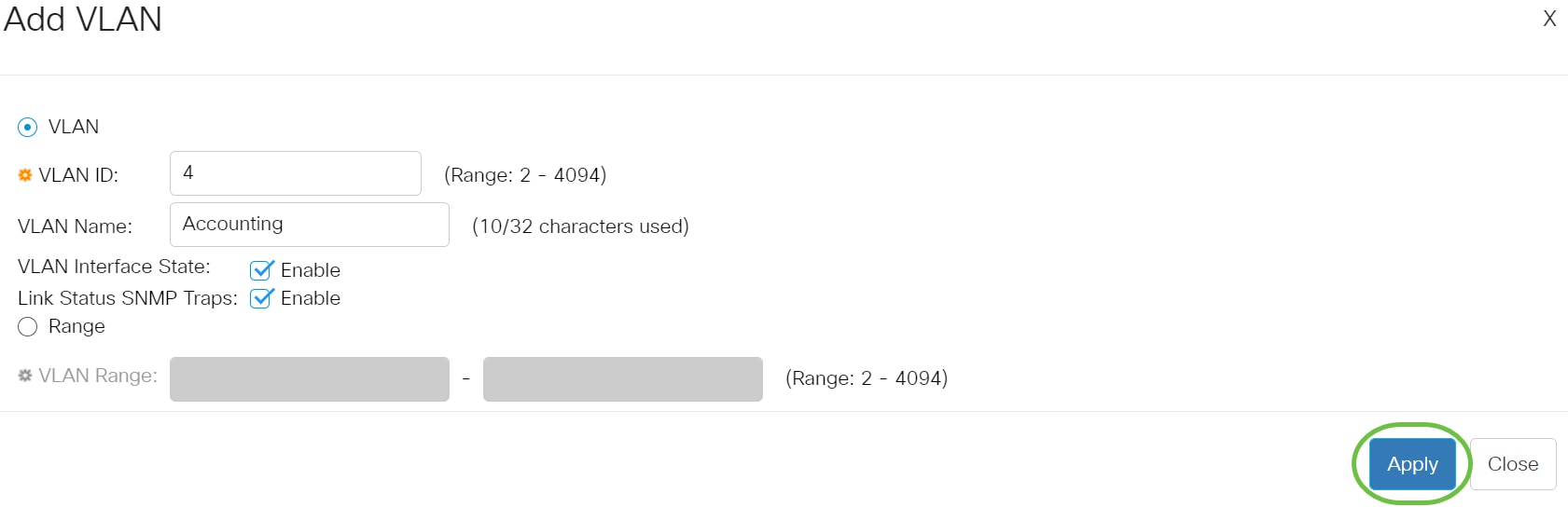
Editar una VLAN
Paso 1. Inicie sesión en la utilidad basada en web y elija VLAN Management > VLAN Settings. Se abre la página VLAN Settings.
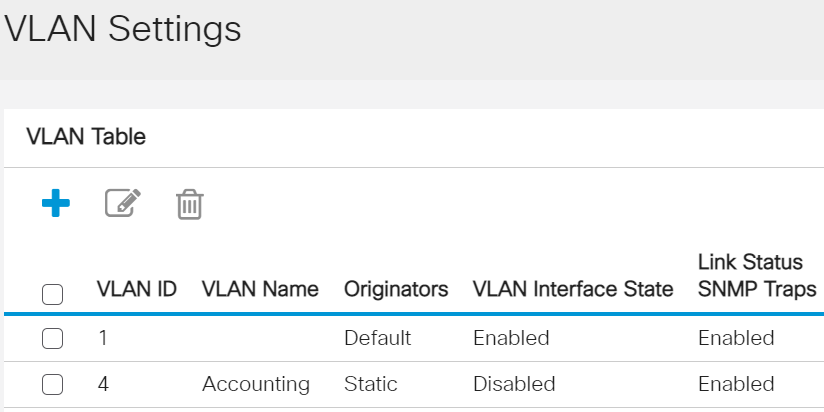
Paso 2. Marque la casilla de verificación junto a la VLAN que desea editar.
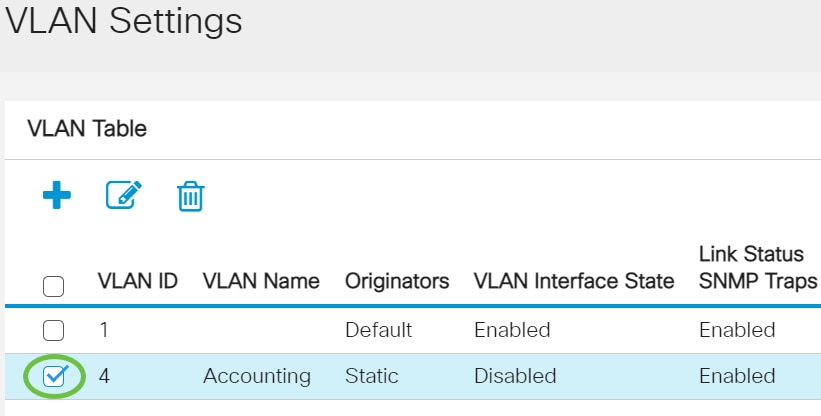
Paso 3. Haga clic en Edit para editar la VLAN seleccionada. Aparece la ventana Edit VLAN.
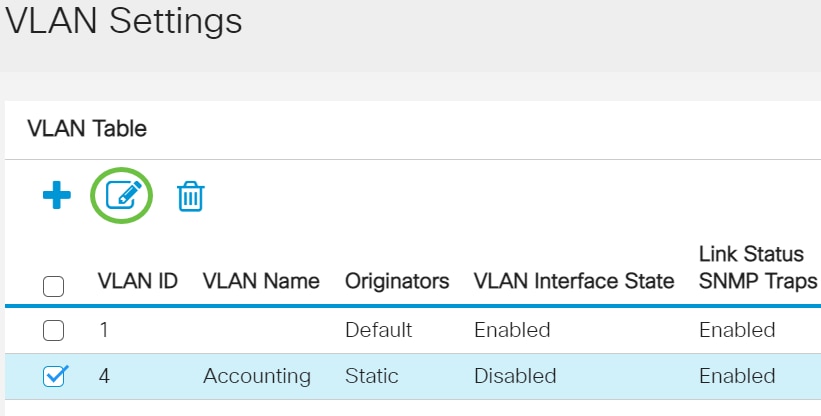
Paso 4. La VLAN actual se puede cambiar usando la lista desplegable VLAN ID. Se utiliza para cambiar rápidamente entre las VLAN que desea configurar sin volver a la página VLAN Settings (Parámetros de VLAN).
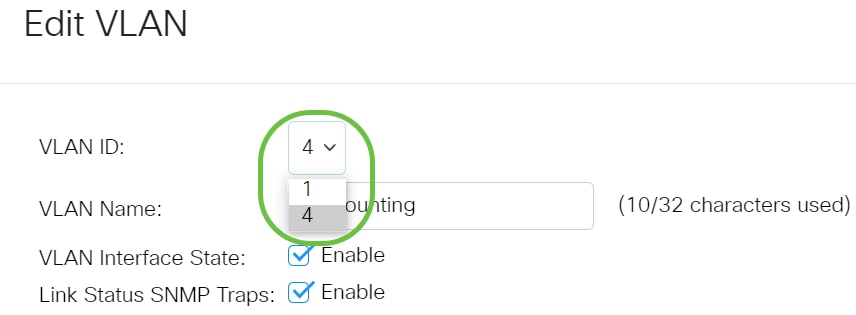
Paso 5. Edite el nombre de la VLAN en el campo VLAN Name. Este nombre no afecta el rendimiento de la VLAN y se utiliza para facilitar la identificación.
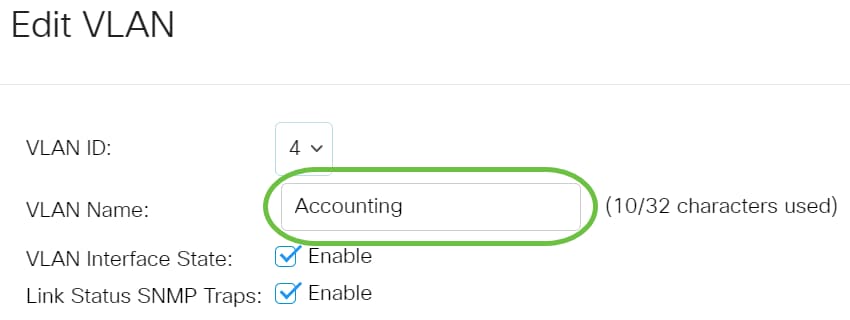
Paso 6. Marque la casilla de verificación VLAN Interface State para habilitar el estado de la interfaz de VLAN; ya está activada de forma predeterminada. De lo contrario, la VLAN se apagará de manera efectiva y no se podrá transmitir ni recibir nada a través de la VLAN.
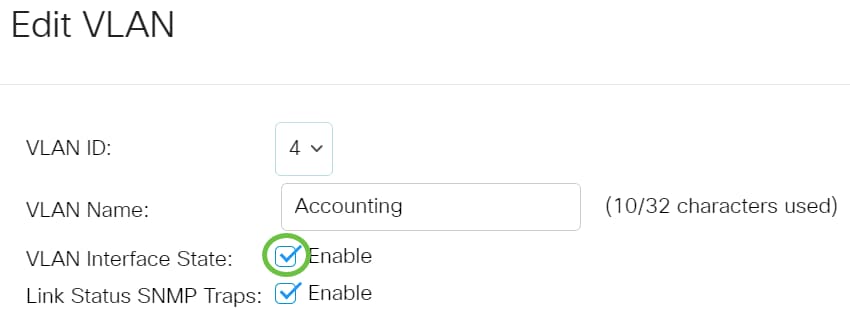
Paso 7. Marque la casilla de verificación Enable Link Status SNMP Traps para habilitar la generación de trampas SNMP con información de estado de link. Esta casilla está activada de forma predeterminada.
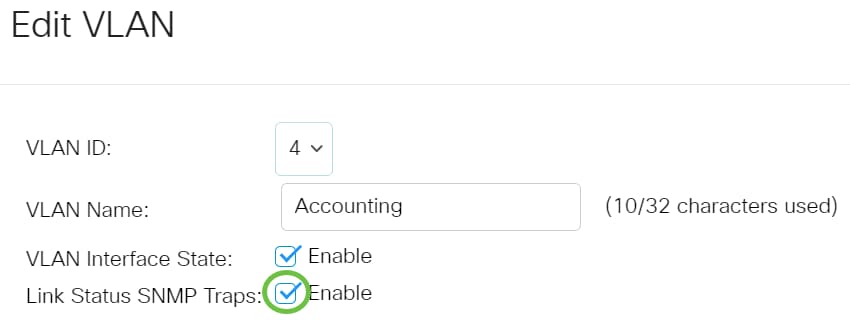
Paso 8. Hagan clic en Aplicar.
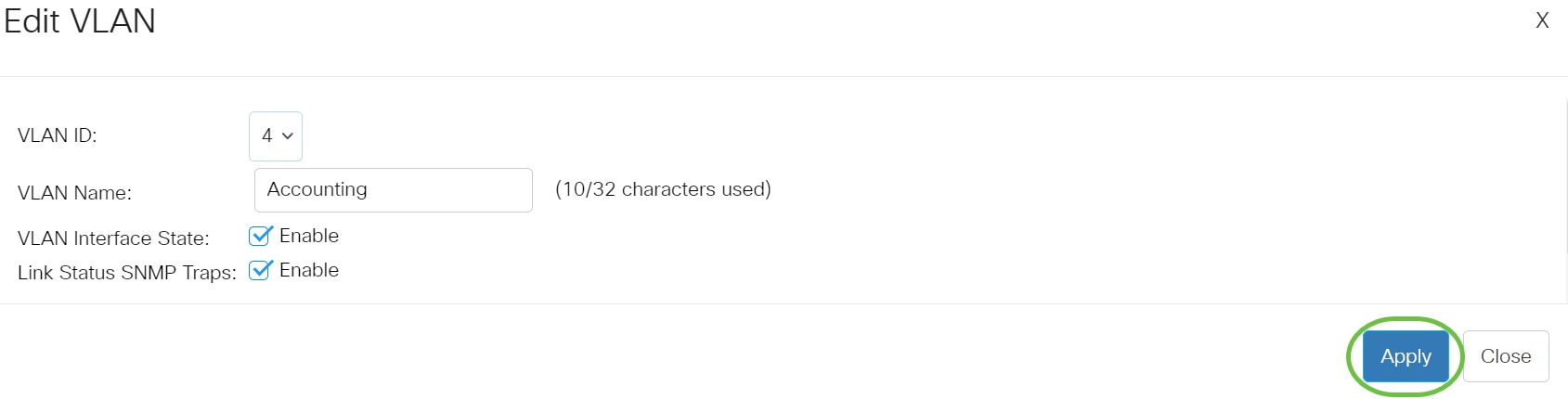
Eliminar una VLAN
Paso 1.Inicie sesión en la utilidad basada en web y elija VLAN Management > VLAN Settings.
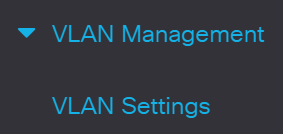
Paso 2. Marque la casilla de verificación junto a la VLAN que desea eliminar.
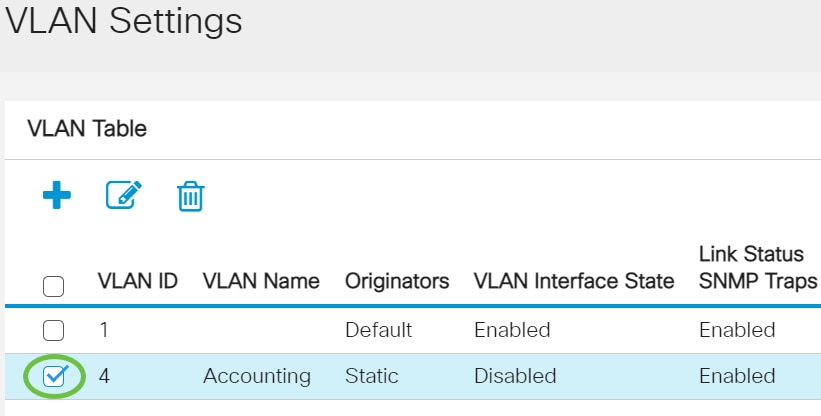
Paso 3. Haga clic en Delete para eliminar la VLAN seleccionada.
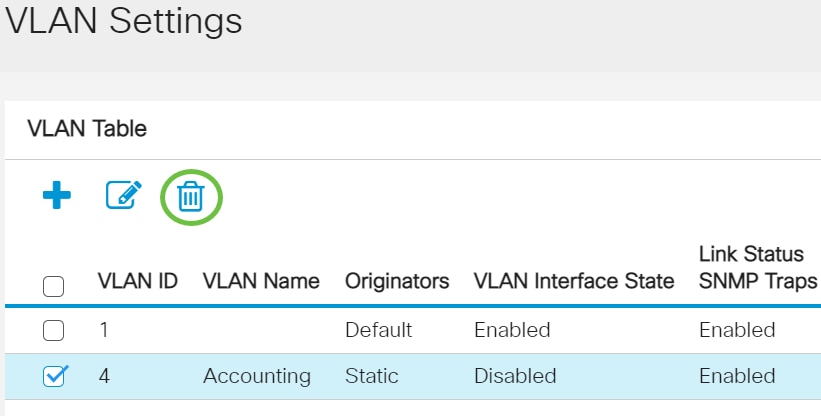
Ha eliminado correctamente una VLAN en el switch Cisco Business serie 250 o 350.
¿Desea obtener más información sobre las VLAN para los switches empresariales de Cisco? Consulte cualquiera de los siguientes enlaces para obtener más información.
Historial de revisiones
| Revisión | Fecha de publicación | Comentarios |
|---|---|---|
1.0 |
29-Jul-2021
|
Versión inicial |
Contacte a Cisco
- Abrir un caso de soporte

- (Requiere un Cisco Service Contract)
 Comentarios
Comentarios